
| Начало | |
 |
|
 |
|
| Смотреть | |
 |
|
 |
|
| Набор для начинающих | |
 |
|
 |
|
| Статьи | |
| Бесплатные программы | |
 |
|
 |
|
| Контакты | |
 |
|
 |
|
| Обзор программ | |
| Цены на программы | |
| PhotoProjectorEasy (Win 32, Win 64) |
|
| PhotoProjector (Win 32, Win 64) |
|
| PhotoProjectorPlus (Win 32) |
|
| ViewsAligner (Win 32, Win 64) |
|
| Lenticular Photo Processor (Win 32, Win 64) |
|
| MultiStereobase (Win 32) |
|
| Bas-relief (Win 32, Win 64) |
|
| PSD 3D Converter (Win 32, Win 64) |
|
| StereomorpherPlus (Win 32, Win 64) |
|
 |
|
 |
|
Создание псевдообъемных изображений в Adobe Photoshop
Что такое псевдообъемные изображения
Известно, что изображения, которые мы видим левым и правым глазом, немного различаются. Если создать два изображения одних и тех же предметов, видимых с двух разных точек зрения - для левого и правого глаз, из них можно построить объемную картину. Основываясь на этом, стали создавать стереоизображения, разделяя картинки для левого и правого глаз.
В чем же разница между двумя этими изображениями? Разница - в смещении планов, расположенных на различном удалении от нас: параллаксе.
Потому и возникла идея создавать псевдообъемные изображения, вырезая какие-либо предметы из плоских оригиналов, располагая их по слоям и смещая относительно друг друга. Полной иллюзии объема нет: вырезанные предметы по-прежнему выглядят плоскими, но они кажутся расположенными на различном расстоянии от нас (одни - ближе, другие - дальше).
Рассмотрим процесс создания псевдообъемного изображения на примере этой фотографии.

Рис. 1. Анютины глазки
Эта фотография идеально подходит для создания псевдообъемного изображения: цветы кажутся отделенными от заднего плана и имеют четкий контур для вырезания. Давайте вырежем средний цветок и поместим его в новый слой.
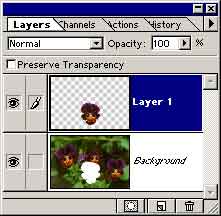
Рис. 2. Вырезаем средний цветок и помещаем в новый слой
Чтобы цветок казался выдвинутым вперед, нужно сместить его вправо на изображении для левого глаза, и влево - на изображении для правого. Попробуем это сделать.


Рис. 3. Смещение для левого и правого глаза
И мы видим пренеприятнейшее зрелище: при смещении цветка появилась зияющая дыра, которую мы создали, вырезав цветок. Что же делать? Ответ очевиден - нужно увеличить размер цветка, чтобы прикрыть это отверстие. У нас есть еще два боковых цветка. Вырежем их и сместим так же, как и средний цветок, только сделаем смещение в два раза меньше. Нужно не забыть их увеличить, чтобы закрыть отверстие от вырезки. В итоге мы получим вот такую стерепару:


Рис. 5. Псевдостереопара
Если у вас есть анаглифные стереоочки, вы можете увидеть результат: цветы кажутся висящими в воздухе над плоскостью изображения.
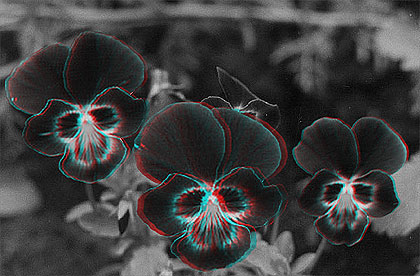
Рис. 6. Анаглифное изображение
На анаглифном варианте четко виден параллакс цветов. И сразу возникает вопрос: А почему параллакс распределен именно так? Почему не сделать нулевой параллакс для среднего цветка, при этом сместив фон в обратном направлении? Можно сделать и так. Сместим изображения для левого и правого глаз относительно друг друга так, чтобы сделать нулевой параллакс для среднего цветка. Создадим анаглиф.
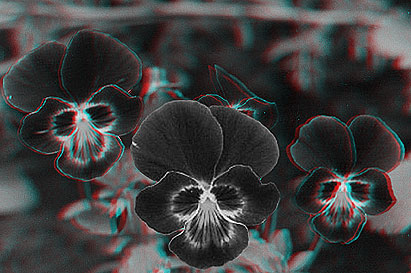
Рис. 8. Анаглифное изображение с новым параллаксом
Посмотрев на новый анаглиф сквозь стереоочки, мы увидим, как изменился стереоэффект. Теперь средний цветок лежит в плоскости монитора, а фон и боковые цветы кажутся вдавленными внутрь. С прежним параллаксом в плокости монитора лежал фон, а цветы как-будто висели в воздухе, все слои располагались ближе к нам.
Надеюсь, сей простой пример поясняет вам суть псевдообъемного изображения.
Е. А. Вазенмиллер
